Excel tiene una serie de funciones condicionales que permiten hacer cálculos a partir de una condición que se cumple, lo que hace más flexibles y personalizables los cálculos, potenciando las la utilidad de Excel.
Condicionales en Excel
Una función condicional es aquella que nos permite realizar una acción siempre y cuando se cumpla con una condición determinada por el usuario.
Por ejemplo, cuando se quiere saber cuales fueron las ventas de un empleado, caso en el cual Excel sumará sólo las ventas de Carlos, por ejemplo.
Excel tiene algunas funciones condicionales por defecto, como SUMAR.SI, CONTAR.SI, pero nosotros podemos crear nuestras propias funciones condicionales a partir de la función SI.
Ejemplo de función condicional en Excel.
Un ejemplo de una función condicional en Excel sería el siguiente:
=SI(A2>10;B4*C4-D4;0)Aquí se observa que B4 se multiplica con C4 siempre que A2 sea mayor a 10. Si no se cumpla tal condición, el resultado será cero.
La condición puede ser un valor o un texto, según el dato o valor que esté en la celda que sirve de referencia.
¿Cómo realizar una función condicional?
Supongamos la siguiente lista de empleados con las respectivas ventas mensuales.
| Empleado | Ventas |
| Mauricio | $ 1.350.000,00 |
| Ana | $ 1.760.000,00 |
| Jorge | $ 1.800.000,00 |
| Juan | $ 1.356.000,00 |
| Alba | $ 1.280.000,00 |
| Francy | $ 1.620.000,00 |
Supongamos ahora que necesitamos saber cuántos empleados tuvieron ventas superiores a $1.500.00.
Para ello utilizamos la función condicional CONTAR.SI, que contará los valores que cumplan la condición, que es ser superior a $1.500.00.
La fórmula será así:
=CONTAR.SI(B2:B7;">1500000")La condición la podemos colocar en una celda que sirve de referencia, por ejemplo en C2, donde colocaremos el valor condicional, y la fórmula quedaría así:
=CONTAR.SI(B2:B7;>C2)Por supuesto en C2 ingresamos 1.500.000, que es la condición, y como se observa, la referencia en la celda no se coloca entre comillas.
Lo que hace la función es revisar el rango B2:B7 donde están las ventas de los empleados, y contar cuántos cumplen con el criterio o condición dada, que, en este caso, es superior a 1.5000.000.
Existen varias funciones condicionales en Excel, que se identifican por tener .SI en su estructura, que indica la condición.
Condicionales anidadas en Excel.
Se pueden anidar varias condicionales en Excel dependiendo de los valores que se requieren comprobar.
Supongamos el caso de las comisiones por ventas de los trabajadores donde se plantean los siguientes rangos:
| Valor de la venta | Porcentaje de comisión. |
| <1.000.000 | 5% |
| >2.000.000 | 10% |
| >5.000.000 | 15% |
La fórmula condicionada sería algo así:
=SI(A1<100000;A1*0.05;SI(A1>=2000000;A1*0.1;SI(A1>5000000;A1*0,15)))Se han anidado 3 condiciones, pues existen tres rangos y 3 tarifas, que se aplicarán al rango que corresponda.
Condicionales combinadas.
Hasta aquí hemos visto cómo introducir una condicional, pero hay casos en que se deben cumplir 2 condiciones.
Es el caso de las tarifas de impuestos progresivas donde se la tarifa es diferente para cada rango.
Por ejemplo:
Si su renta es mayor a 1.000.000 pero menor que 2.000.000 entonces paga una tarifa del 20%. En este caso debe cumplir dos condiciones, ser mayor de 1 millón, pero menor de dos millones, es decir, entre 1 y 2 millones.
La fórmula condicionada sería algo así:
=SI(Y(A1=<1000000;B1>2000000);B1*0,2;0)Cuando los rangos son muchos el resultado es una fórmula como la siguiente:
=SI(C6<=95;0;SI(Y(C6>95;C6<=150);(C6-95)*0,19;SI(Y(C6>150;C6<=360);((C6-150)*0,28)+10;SI(Y(C6>360;C6<=640);((C6-360)*0,33)+69;SI(Y(C6>640;C6<=945);((C6-640)*0,35)+162;SI(Y(C6>945;C6<=2300);((C6-945)*0,37)+268;SI(C6>=2300;(C6-2300)*0,39+770)))))))Aquí no solo se cumplen dos condiciones al tiempo, sino que se anidan diferentes condicionales combinadas, por lo que la formula será tan compleja como los cálculos que se requieren hacer.







 Liquidador de intereses moratorios Dian
Liquidador de intereses moratorios Dian  Calendario tributario 2025
Calendario tributario 2025 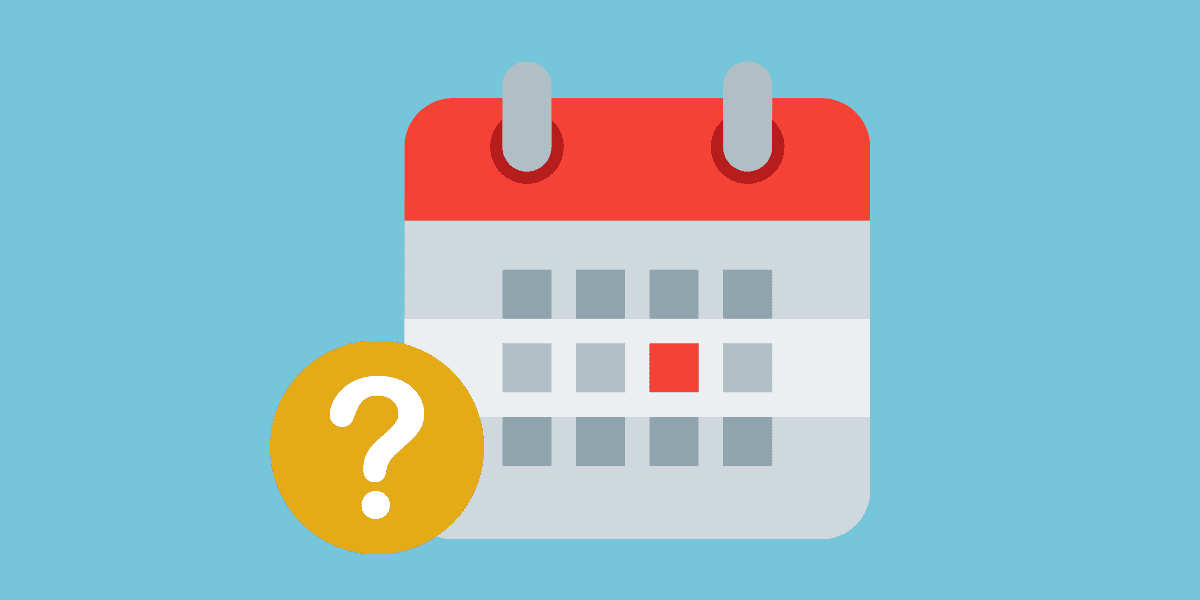 ¿Cuántas semanas se necesitan para pensionarse?
¿Cuántas semanas se necesitan para pensionarse? 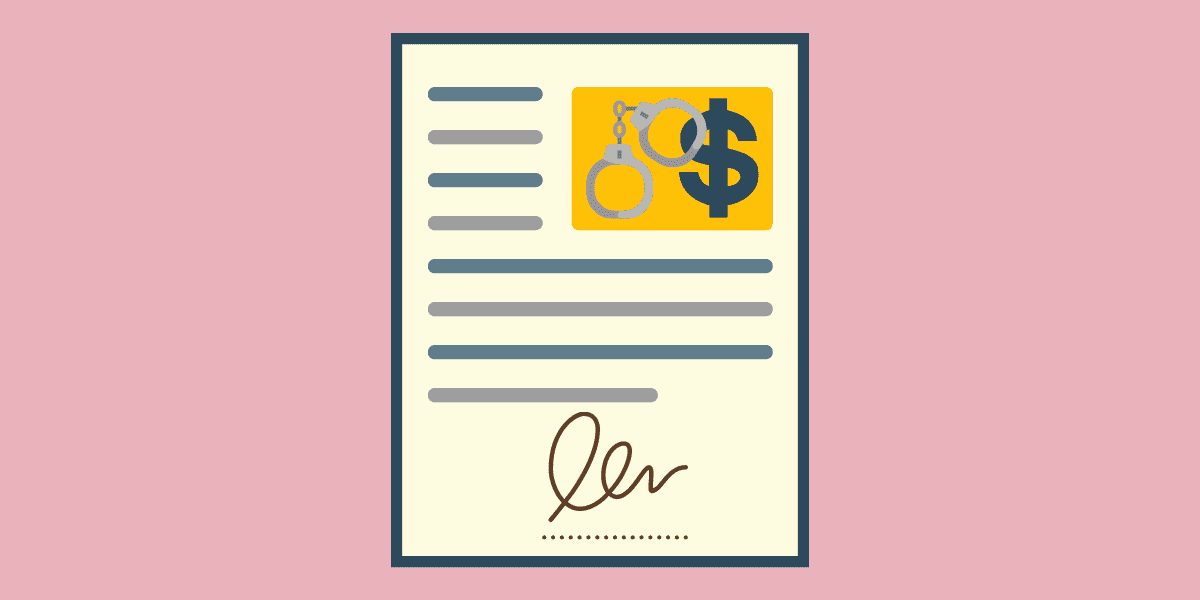 Cláusula penal en los contratos
Cláusula penal en los contratos 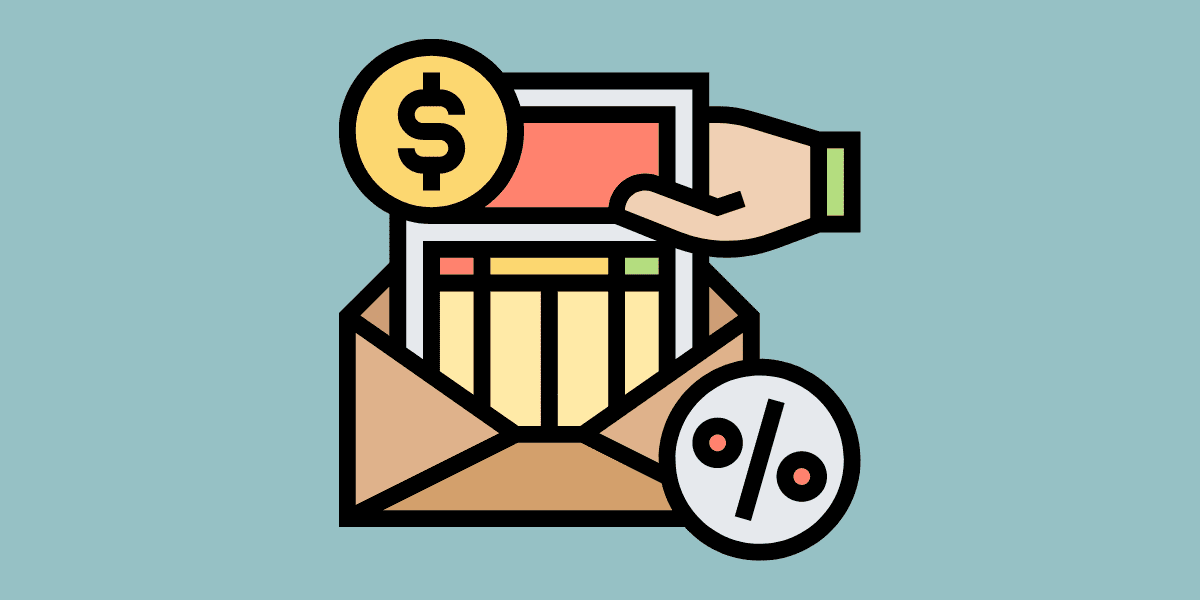 Deducciones de nómina
Deducciones de nómina 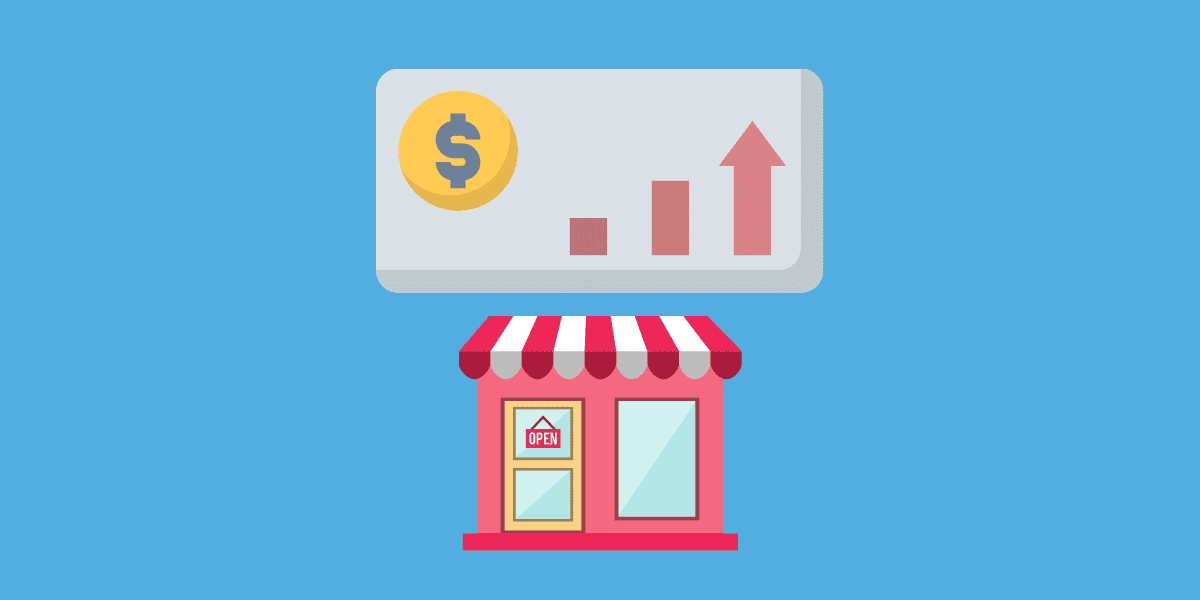 Incremento del arrendamiento de local comercial en Colombia
Incremento del arrendamiento de local comercial en Colombia  Únete a nuestro canal de WhatsApp para recibir las últimas actualizaciones
Únete a nuestro canal de WhatsApp para recibir las últimas actualizaciones
 Contacto
Contacto
 Legal
Legal
 Temario
Temario
 Zona de clientes
Zona de clientes
Buenas tardes. He visto su comentario y necesito su ayuda. Tengo un Excel para el que necesito hacer un programa de cálculo con condiciones, y no encuentro a nadie aquí que me ayude. ¿Podría usted ayudarme?
Es un programa de cálculo de consumo de energía eléctrica, donde están el consumo facturado, el que debió ser y el que no se facturó. Al lado, está el rango de precio por escala de energía consumida. O sea, tengo que hallar el importe de cada escala y totalizar al final.
¿Me podría ayudar? En caso de que pueda, este es mi correo: edisley_v@nauta.cu. Saludos.
Lamentablemente no puedo ayudarle con su consulta.
No ofrecemos soporte personalizado a nuestros lectores. Puede plantear su consulta en los comentarios y con gusto le responderemos, siempre que sea una consulta general de interés para otros usuarios.
Buenas tardes.
Revisando el ejemplo de los porcentajes de comisión sobre los niveles de ventas, encuentro que la fórmula es inconsistente. Me explico: debería repetirse el patrón durante toda la función para que el resultado sea un valor correspondiente con la política empresarial. No obstante, en el primer argumento hay dos errores. Primero, se indica que el monto del cálculo es 100,000 y no 1,000,000; luego, se indica que el cálculo se hará si el monto es inferior a 100,000, es decir, que se pagaría sobre montos de venta inferiores a los requeridos, que deberían ser igual o superiores a 1,000,000. El segundo argumento está correcto al indicar que se pagará por un logro igual o superior a 2,000,000; pero en el tercer argumento se presenta otro error, ya que se indica que se pagará si el logro es únicamente mayor a 5,000,000, cuando lo correcto sería que fuera mayor o igual, para que se pague incluso si el vendedor ha alcanzado solo la base mínima, que es 5,000,000.
Quizá a alguien le pueda parecer que no es importante, pero en una empresa estas variantes están siempre estipuladas por políticas, por lo que puede ocasionarse un perjuicio al vendedor o un gasto incorrecto para la empresa si la sintaxis de la función no es correcta.
De igual modo, es útil el artículo; solo es necesario mejorar esos detalles para no generar errores o causar confusiones. ¡Gracias!
Gracias por su observación. Sin duda son errores que pueden afectar el cálculo de las comisiones, aunque no se trata de un modelo definitivo sino ilustrativo para explicar cómo hacer los cálculos en Excel, y cada empresa puede tener sus propias políticas o condiciones a aplicar. En todo caso, le agradecemos la observación y la corregimos:
Agradecemos su observación y corrección, que sin duda mejoran la precisión de los cálculos. La fórmula correcta sería: =SI(A2<1000000;0;SI(A2<2000000;(A2-1000000)*10%;(A2-2000000)*15%+10000)) En el primer argumento se debe pagar una comisión del 10% sobre el monto que supere los $1.000.000, y en el segundo argumento se paga una comisión del 15% sobre lo que supere los $2.000.00 más una bonificación fija de $10.000 por haber alcanzado la meta mínima de ventas, es decir, por llegar a los $5.000.00 (que no está incluido en la fórmula).